Как обновить Яндекс Браузер на телефоне до последней версии? Вам нужно открыть магазин программ – какой, зависит от операционной системы – после этого найти название приложения. Если вы видите иконку обновления, просто нажимайте на неё. Придётся немного подождать, процесс завершится автоматически.
На Айфоне
Итак, в первой части нашей статьи поговорим о том, как обновить Яндекс Браузер на телефоне Айфон. Можете не переживать, никаких особых отличий от стандартного процесса здесь нет – представьте, что перед вами любое другое приложение.
- Откройте магазин программ App Store;
- Нажмите на значок лупы на нижней панели;

- Верхней части экрана появится поисковая строка – поставьте туда курсор и впишите название программы;
- Если напротив значка приложения появится иконка «Обновить» , кликайте по ней.
После этого вам нужно будет немного подождать, динамический процесс загрузки вы можете наблюдать прямо на экране. Как только программа будет обновлена, напротив ее названия появится кнопка «Открыть» .
Как обновить Яндекс браузер до последней версии, если не обновляется

Обратите внимание: обновить текущую версию Яндекс Браузера в телефоне можно только через магазин программ. В самом приложении такой опции нет, там можно только посмотреть номер версии, которая сейчас установлена на вашем устройстве.
Если вы не хотите беспокоиться о том, как обновить Яндекс Браузер на Айфоне, если вам надоело отслеживать появление новых версий – можно настроить автоматическую загрузку. Это очень легко, убедитесь сами! Также узнайте, как обновить Яндекс Браузер на смарт-телевизоре.
- Откройте настройки устройства и найдите раздел «App Store» ;

- Прокрутите открывшееся меню до раздела «Автоматические загрузки» ;
- Найдите вкладку «Обновления ПО» и активируйте тумблер напротив.

Если переключатель подсвеченные зелёным цветом – всё готово, больше вам не придётся самостоятельно делать апдейт. Система сделает все за вас, вы можете просто наслаждаться стабильно работающим приложением.
На Андроиде
Во второй часть обзора поговорим о том, как обновить Яндекс Браузер на телефоне Андроид. Разумеется, здесь будут некоторые отличия от iOS-версии, что легко объясняется разницей операционных систем.
- Открыть магазин программ – в вашем случае, это будет Google Play Market;

- Найдите наверху справа иконку своего профиля, нажмите на неё;
- Перейдите к разделу «Управление приложениями…» и отыщите вкладку «Доступны обновления» ;
- Теперь остается только найти называние веб-обозревателя.
Вот как обновить Яндекс Браузер на Андроиде, здесь все просто и понятно: если название есть в списке – значит, нужно кликнуть по иконке обновления напротив. Если названия веб-обозревателя в списке нет, значит, доступных новых версий пока тоже нет.
КАК УСТАНОВИТЬ ЯНДЕКС БРАУЗЕР НА ТЕЛЕФОН

Как видите, обновить Яндекс Браузер на смартфоне Андроид совсем несложно. Ненадолго прервемся, чтобы поделиться важной информации – вы должны понимать, почему необходимо устанавливать новые версии приложения, как только они появляются в открытом доступе:
- Пользователь получает доступ ко всем новым функциям, которые были добавлены разработчиками;
- С каждым апдейтом повышается уровень безопасности ваших личных данных, а также информации, с которой вы работаете;
- Любое обновление (кстати, любого приложения) нужно, чтобы удалить найденные ранее ошибки и технические проблемы. Соответственно, чем новее версия – тем лучше работает программа.
Надеемся, мы смогли вас увидеть. Теперь обязательно обсудим, как обновить Яндекс Браузер на планшете или телефоне Андроид в автоматическом режиме. Очень удобная функция, если вы не хотите заниматься этим вопросом самостоятельно и загружать апдейт вручную.

Важно: рассказываем только о том, как включить автообновление только для отдельного приложения. Если вы хотите включить эту опцию для всех программ сразу, действовать нужно будет иначе.
- Откройте свой профиль, как уже делали ранее;
- Снова перейдите к разделу «Управление приложениями…» ;
- На этот раз откройте подраздел «Управление» ;
- Найдите в списке название веб-обозревателя и нажмите на него;
- Затем кликните по значку виде трёх точек и активируйте опцию автообновления.
Вы узнали всё о том, как обновить Яндекс Браузер на телефоне бесплатно – И на собственном опыте убедились, как это легко. Ещё раз напоминаем вам о важности своевременной загрузки новых версий. Удачи!
Источник: messenge.ru
Решено: как обновить Яндекс Браузер на компьютере, телефонах, планшетах

В этой статье наглядно по шагам покажу, как обновить Яндекс браузер на компьютере и телефоне Андроид + Айфон до последней версии для разных ситуаций: когда веб-браузер нормально работает и вы просто решили обновиться и когда обновления не устанавливаются либо браузер работает плохо. Инструкция подходит для любых систем Windows (11, 10, 8, 7, XP).
Потратьте на изучение всего 5-10 минут и сразу обновите Яндекс, чтобы не иметь «пробелов» по безопасности в интернете и устранить все обнаруженные ошибки. А если останутся вопросы, я буду рад ответить на них Пишите в комментарии внизу страницы. Не стесняйтесь! Этим вы помогаете мне улучшать материал, делая его полезнее для других пользователей.
Как обновить Яндекс браузер до последней версии бесплатно, на компьютере
- Ручное и автоматическое через стандартные настройки обозревателя. Подходит в 99% случаев, когда: просто нужно обновить, а ранее не знали как; у вас отключено автообновление, хотите его настроить, чтобы больше об этом не задумываться.
- Переустановка. Выполнять следует, когда заметны серьезные проблемы в работе Яндекс браузера или он не обновляется по первому способу.
Сначала попробуйте вариант 1 и если не получилось, значит поможет 2-й.
Обновление через меню и включение автообновления
По умолчанию, когда все работает правильно, настройки не менялись и нет проблем с интернет-соединением, Яндекс браузер обновляется автоматически. Когда появилась и загрузилась новая версия, на кнопке меню (значок «три палочки») появится синий кружок. Кликните по меню и нажмите на кнопку «Перезапустить», чтобы установить обновления.
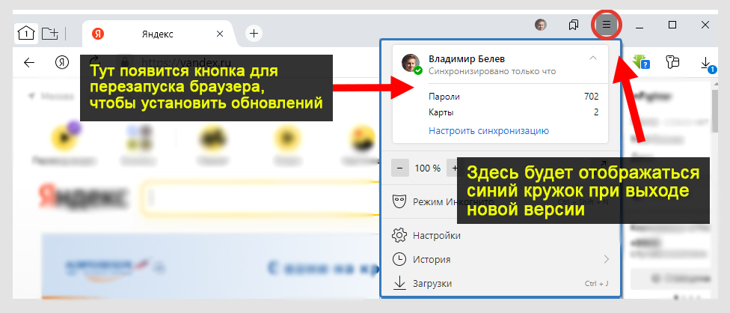
Предложение обновить браузер от Яндекса через меню
Если в меню вверху ничего не отображается, осталось проверить наличие новой версии и обновить вручную:
- Во всплывающем меню наведите курсор мыши на пункт «Дополнительно», выберите раздел «О браузере».
- Несколько секунд будет идти проверка обновлений. Если появится сообщение «Чтобы завершить обновление, перезапустите Яндекс.браузер», соглашаемся, нажимаем кнопку перезагрузки. Обозреватель закроется, автоматически откроется и уже будет обновлен. Если этого не произойдет, запустите его самостоятельно.
- Если в том окне будет надпись «Вы используете последнюю версию Яндекс.Браузера», значит обновлений не требуется.
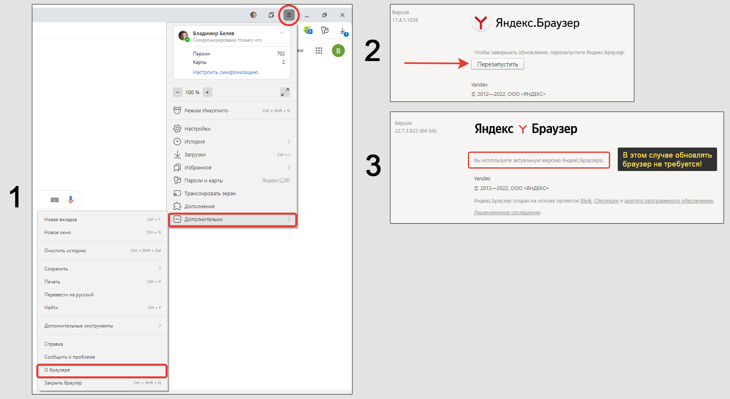
Ручное обновление Яндекс Браузера через настройки
В том же окне всегда можно посмотреть последнюю актуальную на данный момент версию.
Как сделать, чтобы Яндекс браузер всегда обновлялся автоматически:
- Перейдите в меню и выберите «Настройки»;
- Пролистайте список в самый низ страницы, включите пункт «Обновлять браузер, даже если он не запущен».
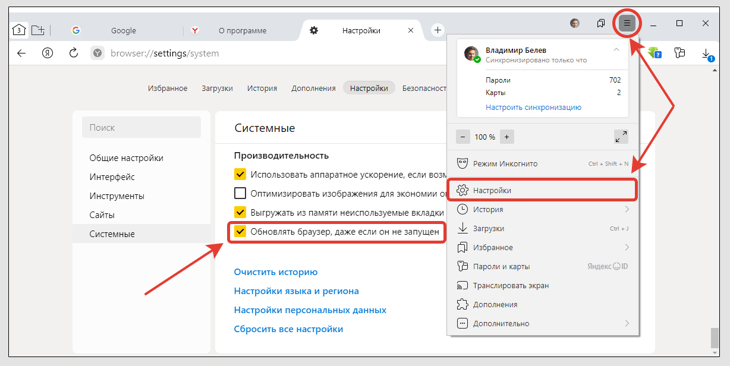
Включение автообновления Яндекс браузера
Ручное обновление путем переустановки
Если браузер не обновляется стандартным путем по этапам главы выше, необходимо сделать переустановку.
Процесс разобьем на 2 этапа.
1. Удаление браузера
Сначала покажу на примере Windows 10:
- Щелкните правой кнопкой мыши по меню «Пуск», выберите из списка «Приложения и возможности». Или зажмите горячие клавиши Win+X . В этот же компонент можно попасть по-другому: кликните по поисковой строке (или кнопке в виде «лупы») на панели задач внизу, наберите «приложения и возможности».
- Найдите среди программ «Yandex Browser», наведите на него курсор и щелкните по «Удалить». Если программ много, воспользуйтесь поисковой строкой вверху окна.
- Внимательно! Появится окно с выбором вариантов, где нужно нажать снова «Удалить» вместо «Переустановить». Так надежнее.
- В следующем окне НЕ отмечайте пункт «удалить настройки браузера, историю просмотров…» если вам нужны будут эти данные после обновления. Можно почистить отдельно в любой момент по моим инструкциям: чистка кэша / истории). Продолжите кнопкой «Удалить браузер».
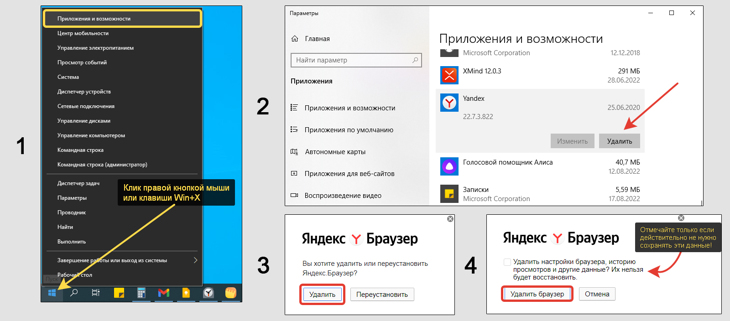
Удаление Яндекс браузера на примере Windows 10
Дождитесь окончания и перезагрузите компьютер. Так удаляются оставшиеся «хвосты» программы.
Если у вас Windows 7, 8 или XP, то процесс удаления выглядит так:
- Зайти в «Пуск»;
- Перейти в «Панель управления»;
- Выбрать раздел «Установка и удаление программ» либо «Программы и компоненты».
- Из открывшегося списка удалите Яндекс браузер, следуя указаниям на экране.
2. Повторная установка.
- Перейдите на официальный сайт Яндекс браузера — https://browser.yandex.ru и нажимайте «Скачать». Никогда не скачивайте программы с незнакомых сайтов без 100% уверенности в их безопасности. Есть риск подхватить вирус. Для загрузок пользуйтесь только официальными ресурсами!
- Установочный файл загрузится (по умолчанию в папку «Загрузки»). Запустите его и установите, следуя указаниям на экране.
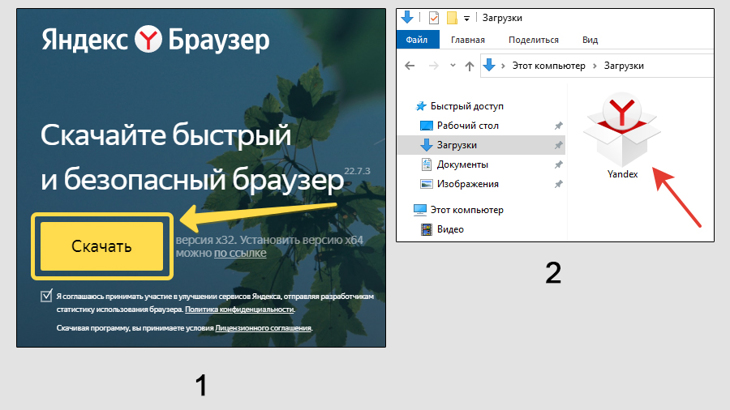
Переустановка Яндекс браузера для обновления
Действуя по такой схеме, вы всегда установите самую новую версию браузера.
Особенности обновления Яндекс браузера на Windows XP и Vista
Яндекс перестал выпускать новые версии своего браузера под систему Windows XP в апреле 2017 года. На официальном сайте будет последняя поддерживаемая — 17.4.1.1026 .
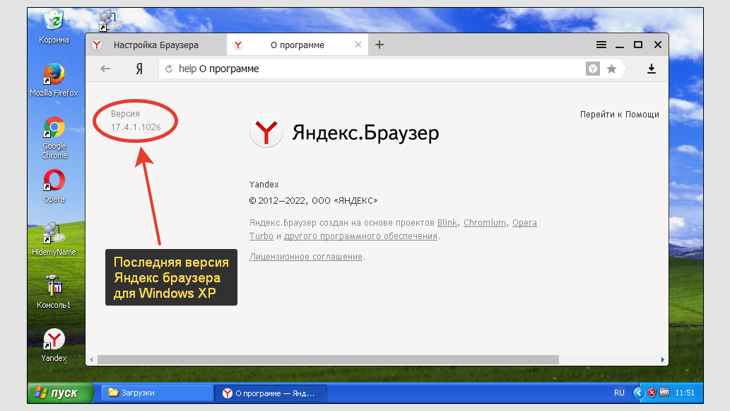
Операционная система Windows XP с последней версией Яндекс браузера
Вы можете ее скачать, браузер будет нормально работать, но будут отсутствовать все новые функции, выпущенные после 2017 г.
Скачивается с того же ресурса. Не забудьте удалить старую версию через «Пуск» — «Панель управления» — «Установка и удаление программ» и перезагрузить ПК, прежде чем обновлять на новую.
Либо можете обновиться по вышеописанной схеме — через настройки в меню браузера.
Как обновить Яндекс браузер на телефоне Андроид или Айфоне
На любых смартфонах и планшетах, при нормальной работе устройства и мобильной версии Яндекс браузера, он будет обновляться автоматически.
Для этого не требуется делать никаких настроек: автообновление по умолчанию работает для всех установленных приложений из официальных магазинов и на Андроид и на Айфонах.
Если же есть сомнения, что обновления могут не проверяться и не устанавливаться, то проверяем вручную по пунктам ниже.
Обновление на телефонах / планшетах Android:
- Запустите приложение Google Play;
- В правом верхнем углу нажмите на фото вашего профиля;
- Перейдите в категорию «Управление приложениями и устройством»;
- Нажмите на блок «Доступны обновления»;
- Если для Яндекс браузера имеется новая версия, вы увидите его иконку в списке и кнопку «Обновить» рядом. Нажмите и обновление установится. Если в обновлениях нуждаются несколько приложений, можете выбрать «Обновить все», чтобы не кликать по очереди.
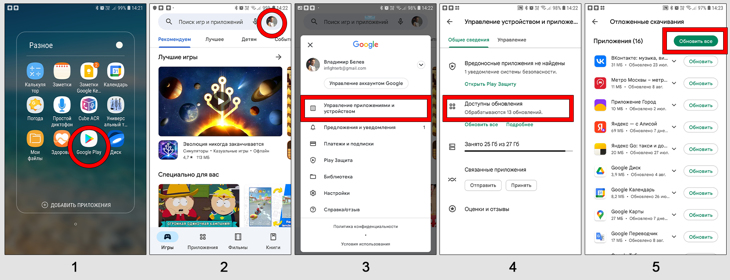
Как обновить Яндекс браузер на Андроиде
Эти 5 пунктов подойдут для всех современных версий ОС Android. На старых аналогично. Может быть чуть изменен интерфейс и приложение из 1-го пункта называться Play Market вместо Google Play.
Обновление на смартфонах IPhone и планшетах IPad:
- Запустите приложение AppStore;
- Вверху в поиске наберите «Яндекс браузер», перейдите по найденному результату;
- Если обновления доступны, то на странице приложения отобразится кнопка «Обновить». Кликните по ней и все установится автоматически. Если вместо этой кнопки будет «Открыть», значит, новой версии не выпускалось.
Что делать, если Яндекс браузер не обновляется?
Могут возникать ситуации, когда Яндекс браузер не получается обновить. Например, появится ошибка «Обновления отключены Администратором». Но такое встречается в 99% случаев только при первом способе обновления (через интерфейс веб-браузера).
Если вы столкнулись с проблемой обновления и сервисы Яндекса не заблокированы на территории вашей страны, то следуйте по пунктам:
- Отключите на время всю защиту Windows: антивирусы, брандмауэры. Они могут ошибочно блокировать соединения к серверу обновления Яндекса.
- Выключите сервисы VPN, если пользуетесь таким вариантом обхода блокировок запрещенных в стране ресурсов.
- Загрузите полную версию установщика по ссылке. У него больше размер (140 мб), а у онлайн-установщика 1.5 мб. Зато устанавливает браузер даже без интернета и это может стать решением проблемы в ряде случаев. Перед установкой удалите старую версию и перезагрузитесь.
- Просканируйте систему на вирусы если ничего не помогает.
FAQ (вопрос — ответ)
Зачем обновлять Яндекс браузер?
1. Обновление любой программы устраняет обнаруженные проблемы в безопасности.
2. Разработчики стараются с каждым разом делать приложение быстрее, производительнее и менее требовательным к ресурсам ОС.
3. Регулярно добавляется новый функционал: удобная работа с вкладками, панели быстрого доступа к функциям, встроенные приложения.
4. Некоторые расширения (дополнения) перестают поддерживаться старыми версиями браузера.
Как отключить автообновление Яндекс браузера навсегда?
1. Отключите браузер в настройках (снимите галочку с опции «Обновлять браузер, даже если он не запущен»).
2. Откройте службы Windows (комбинация клавиш Win+R , введите services.msc и «ОК), найдите «Yandex.Browser Update Service» и остановите.
3. Войдите в планировщик задач (найдите по поиску в системе). В каталоге «Библиотека планировщика» отыщите все задачи, с упоминанием Yandex Browser и отключите их.
Этими действиями вы запретите автоматические обновления.
Как вернуться к предыдущей версии браузера Яндекс?
Нет официальной возможности откатиться к старой сборке. На сторонних сайтах в интернете вы можете найти предложения скачать прошлые сборки, но в них зачастую прячется вирус. Будьте осторожны!
Есть 2 пути вернуть старую версию:
1. Запросить установочный файл от старой версии через поддержку Яндекс браузера. Перейдите в меню — «Дополнительно» — «Сообщить о проблеме», опишите ситуацию и отправьте сообщение. Специалисты предоставляют дистрибутив предыдущих сборок только если видят, что у вас действительно проблемы с новой версией на устройстве.
2. Сделать откат системы. Рассказал об этом на странице: как откатить Windows 10.
Основные выводы
В статье я показал, как обновить Яндекс браузер на компьютере и телефонах двумя способами.
Не советую пренебрегать обновлениями и стараться даже выключить их. Могут остаться «дыры» в безопасности программы, через которые злоумышленники делают свои грязные дела. Да и браузер становится лучше, быстрее. Встречаются исключения, но эти проблемы все равно находят и устраняют в последующих апдейтах.
Поэтому, если еще не прошли по шагам и не обновили Яндекс, рекомендую сделать это прямо сейчас.
Если вам помогла инструкция, вы можете сделать репост, нажав кнопку соцсети ниже. Тем самым вы благодарите меня и помогаете другим найти быстрый ответ на свой вопрос! А про обновления Яндекс браузера спрашивают многие. Если что-то не получилось, помните, я рад обратной связи: пишите мне внизу страницы и я постараюсь найти решение. Отвечаю всем!
Понравилась статья? Поделись!

- Вконтакте
- Одноклассники
Все способы: как открыть панель управления на Windows 10, настройка быстрого запуска Все способы открыть редактор реестра в любой Windows (от XP до 11)
Источник: vladimirbelev.ru
Как Яндекс браузер обновить на телефоне Андроид 3 метода?


Добрый день, друзья. Как Яндекс браузер обновить на телефоне с ОС Android? Современные мобильные гаджеты могут на автомате проводить поиск новых версий различных приложений и обновлять их. Каждое из этих действий проходит без прямого взаимодействия с человеком, а чтобы начать работать, нужен лишь интернет.
Провести обновление браузера на Android есть возможность различными методами. Если новое обновление не было проведено на автомате (а данный браузер должен был обновиться именно автоматическим образом, без вашего участия), у нас есть возможность войти в меню и посмотреть, какая сейчас версия? Проведя операцию, нет необходимости проводить перезагрузку телефона и вновь посещать свой профиль.

Важно: нельзя выключать телефон, когда вы проводите обновление, иначе часть файлов повредится. Если же браузер после процедуры обновления не запускается, нужно провести его переустановку.
Как обновить Яндекс браузер бесплатно на телефон через настройки системы?
Довольно простой и элементарный метод. Я буду писать на примере XIAOMI Redmi 8, Android 10:
- Кликнем по кнопке настройки на экране телефона;

- В настройках находим вкладку «Обновление компонентов»;

- В новом окне просматриваем все приложения, которые можно обновить, если Яндекс браузер среди них есть, то над ним нажимаем на кнопочку «Обновить»;

- Можно внизу нажать на «Обновить все», и все приложения, которые установлены у вас не телефоне и ждут обновления, обновятся.
Если в перечне Yandex Browser отсутствует, то вывод один, у вас установлена последняя версия браузера.
Как обновить Яндекс браузер бесплатно на телефон используя меню обозревателя?
Довольно удобный метод, входим в меню самого браузера, и проверяем обновление. Метод применим как для новеньких телефонов, так и для старых. Кроме этого, он подойдёт и для планшетов. Кроме прочего, данный метод позволяет узнать, какая версия браузера установлена у вас на данный момент. Давайте по шагам разберём, как это можно сделать:
- Запускаем браузер кликнув по его ярлыку;

- Теперь нам осталось кликнуть по 3 вертикальным точкам, находящимся справа от поисковой строки, для входа в «Настройки»;

- В появившемся окошке с ярлыками кликнем по значку «Настройки»;

- Далее, нам нужно возникшее длинное окно прокрутить до самого конца найдя вкладку «О программе»;

- У нас открывается окно браузера, где мы ясно видим, какая именно у нас установлена версия на данный момент, и какая у неё сборка. Если браузер ждёт обновления, то в центре должна быть кнопочка «Обновить». Кликнем по ней и браузер будет обновлён.

Если кнопочки для обновлений нет, то у вас установлено актуальное обновление обозревателя.
Как обновить Яндекс браузер на телефоне Андроид через Google Play?
Кроме верхних методов, провести обновление для этого обозревателя есть возможность, применив сервис Google Play. Тут всё довольно просто, нужно войти на страницу с данным браузером и нажать на кнопочку «Обновить».
- Кликнем по ярлыку Google Play;

- Тапнем по изображению лупы;

- В поисковую строку нам нужно вписать «Яндекс Браузер»;

- Перейдём по данному выражению;
- Чтобы обновить версию браузера на актуальную, нам осталось кликнуть по зелёной кнопочке «Обновить»;

- Яндекс может запросить различные разрешения, к примеру к камере. Разрешаем.
Как и в прежних вариантах, если этой кнопочки нет, то у вас актуальная версия Яндекса и вам обновление не нужно.
Иногда, чтобы обновить браузер, достаточно просто провести его перезагрузку. Этим вы не только обновите его, но и избавитесь от различного рода ошибок. Также, не помешает войти в свой профиль Яндекса и включить синхронизацию. Успехов!
С уважением Андрей Зимин 02.10.2021
Источник: info-kibersant.ru